Maneta AIM
In diesem Tutorial geht es um Maneta AIM.
"aim" kommt aus dem Englischen und bedeutet so viel wie Zielsetzung, Zielvorgabe, Absicht.
Mit Maneta AIM können Sie Ihr Zeitmanagement und Prozesse im Unternehmen optimieren, sodass Sie Ihre täglich gesetzten Ziele möglichst effizient erreichen können. Des Weiteren haben Sie die Möglichkeit, alles im Blick zu haben und somit die Kontrolle über die Prozesse zu behalten.
1. AIM Kalender
Der AIM Kalender gibt Ihnen eine Übersicht Ihrer gesetzten Ziele bzw. Ihre Planung für einen bestimmten Tag oder Woche. Auch haben Sie die Möglichkeit, über diesen Kalender Ihren Tag / Woche zu planen. Diesen öffnen Sie mit dem Button oben rechts (siehe unteres Bild).
Rechts vom Kalender sind Ihre Apps in Form von Icons nebeneinander zu sehen. Die vom Benutzer am häufigsten verwendeten Apps werden dort ganz links angezeigt.
Im Kalender selbst sehen Sie eine rote Linie, die die aktuelle Uhrzeit grafisch markiert und natürlich im Laufe des Tages immer weiter nach unten rückt.
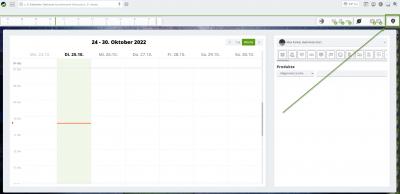
Kalender öffnen
2. Einträge hinzufügen
Wie Sie sehen können, ist der Kalender im vorherigen Beispiel leer.
Sie können nun ganz einfach mit Ihrer Maus einen Termin eintragen, indem Sie im Kalender die linke Maustaste gedrückt halten und das erscheinende weise Kästchen, welches grafisch die Termindauer anzeigt, nach unten oder nach oben ziehen, um die Termindauer zu ändern. Sobald Sie die Maustaste loslassen, erscheint die Eingabemaske für den Termin. Tragen Sie dort die alle relevanten Daten ein und klicken Sie anschließend auf "Eintragen". Nun ist Ihr Termin im AIM Kalender. Siehe folgende Bilder:
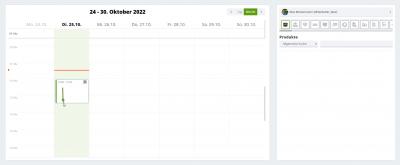
Termin_1
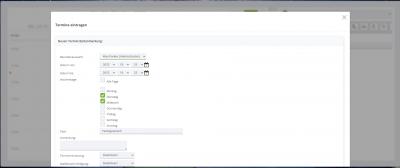
Termin_2
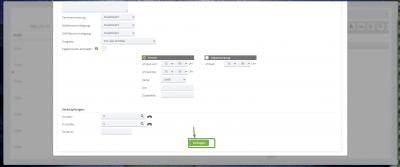
Termin_3
Ihre eingetragenen Termine sehen Sie nicht nur im AIM Kalender, sondern auch oben in der Zeitleiste, die immer sichtbar ist, selbst wenn der AIM Kalender geschlossen ist. Außerdem werden die Termine auch in die App Kalender eingetragen, da diese mit dem AIM-Kalender verknüpft sind.
Neben dieser Zeitleiste werden App-Symbole mit einer grün umrandeten Zahl, die anzeigt, wie viele Kalendereinträge betreffend der App für den aktuellen Tag eingetragen sind. Im unteren Beispiel wird ein Kalender-Symbol mit einer 1 angezeigt, was bedeutet, dass 1x Termin für heute eingetragen ist. Beim Klick auf dieses Symbol werden alle Termine nochmal aufgelistet und können bei Bedarf bearbeitet werden, wenn man auf den Termin klickt.
Bei Änderungen der Kalendereinträge wird die Zeitleiste nicht sofort, sondern nach wenigen Sekunden aktualisiert.
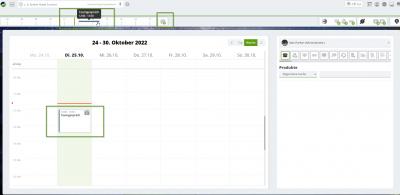
termin_wenig
Des Weiteren haben Sie die Möglichkeit weitere Kalendereinträge aus dem rechten Bereich, wo Ihre Apps angezeigt werden, ganz einfach in den AIM Kalender mit der Maus hineinzuziehen.
Klicken Sie dazu einfach auf ein App-Symbol und geben unten im Eingabefeld ein Suchbegriff ein. Wenn was gefunden wird, wird es direkt darunter angezeigt und Sie können die Suchobjekte mit der Maus in Ihrem AIM Kalender ziehen.
Im folgenden Beispiel wird es für den AIM Kalender von "Max Parker" gezeigt, indem auf das Symbol der App Smartboard geklickt und danach eine Aufgabe mit dem Begriff "Market" gesucht wird. Die gefundenen Objekte werden unten angezeigt und die Aufgabe "Aufgaben Marketing" wird in den AIM Kalender gezogen.
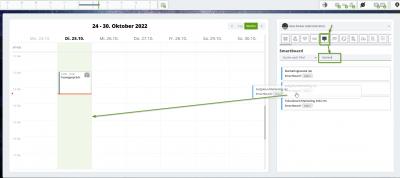
termin_ziehen
3. Einträge bearbeiten
Die Uhrzeiten und Dauer der Kalendereinträge können Sie ganz einfach und bequem mit der Maus verändern, wie in den nächsten zwei Bildern gezeigt wird.
Sie können die Termindauer verändern, in dem Sie die unter dem Eintrag die linke Maustaste gedrückt halten und den Eintrag einfach beliebig herauf oder herunter ziehen.
Und Sie können ganze Einträge verschieben, indem Sie mitten im Eintrag die linke Maustaste gedrückt halten und diesen dann irgendwo im Kalender hinziehen, auch über Tage hinweg.
Selbstverständlich können Sie auch die Daten und Einstellungen eines Eintrags ändern, indem Sie einmal auf den Eintrag klicken und anschließend auf "Aufrufen".
Auch können Kalendereinträge nebeneinander platziert werden, sodass diese zeitlich parallel laufen.
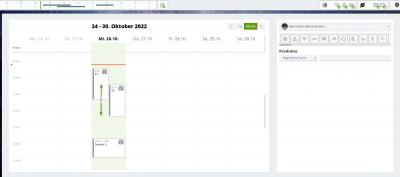
ziehen
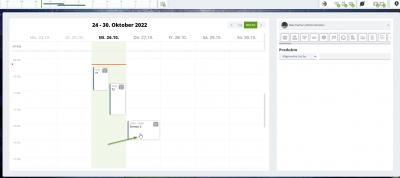
schieben
4. Beispiel
Im folgenden Beispiel können Sie sehen, wie ein voll gepackter AIM Terminkalender und entsprechend die Zeitleiste mit farblichen Strichen aussehen könnte.
Schön zu sehen ist auch die aktuelle Uhrzeit als roter Strich und rotem Pfeil im AIM Kalender sowie als grüner Strich oben in der Zeitleiste. Außerdem sind rechts neben der Zeitleiste die App-Symbole mit der Anzahl der heutigen Kalendereinträge zu sehen.
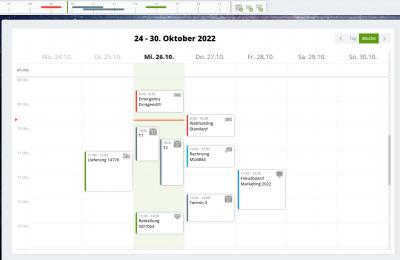
Gesamtbild




